意外と知らないパソコンの、「ランプ」の意味

パソコンには複数の「ランプ」が存在していますね。
これらは「状態表示LED」や「インジケーターランプ」などと呼ばれます。ひとつひとつに異なるマークがついており、光り方や色によってパソコンの様々な状態を示してくれるものです。
普段はあまり気にしていないかもしれませんが、知っていると思わぬときに役立つかもしれません…!
今回は、パソコンについたランプの種類と、光り方が表す基本的な意味をご紹介していきます☆
すべてのパソコンで共通のものではないため、詳しくはお持ちの機種のマニュアル等をご確認くださいね。
パソコン本体の状態を示すランプ
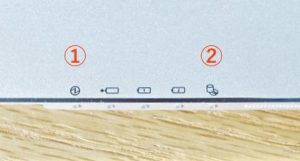
①電源ランプ
点灯:パソコンの電源 オン
点滅:スリープ状態
消灯:パソコンの電源 オフ
黄色や橙色に点灯・点滅しているときは、バッテリーの残量が少なくなっている場合や 何らかのエラーを示している場合があります。
②アクセスランプ(ディスクアクセスランプ)
点灯・点滅:ハードディスクへアクセスし、データの読み書きが行われている
このランプが点灯・点滅しているときは、パソコンの電源を切らないようにしてください。
データが失われたり、システムが破損したりする恐れがあります!
バッテリーの状態を示すランプ
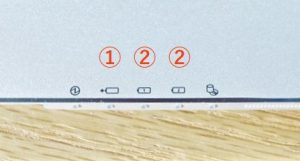
バッテリーに関するランプは、パソコンの機種によりマークにもばらつきがあります。
また、色や点灯・点滅具合は機種により異なります。
一例として参考にしていただき、詳しくはパソコンの取扱説明書をご確認ください。
①バッテリー充電ランプ
点灯(緑・白):充電終了(機種・状態によっては充電不可状態)
点灯(橙):充電中
消灯:ACアダプタ未接続で充電していない状態、バッテリー駆動状態
パソコンが電源に繋がり充電されているときに点灯します。
②バッテリー充電ランプ
点灯(緑・白):バッテリー残量に余裕あり(100%~51%)
点灯(橙):バッテリー残量 やや少ない(50%~13%)
点灯(赤):バッテリー残量 ごくわずか(12%以下)
消灯:バッテリー未装着 または 残量0
点滅(赤):バッテリーエラーの可能性あり
電池のマークの内側に「2」と数字が書いてあるものは、増設用内蔵バッテリユニットを使用している場合に残量や充電状況を示すランプです。
①のみ…バッテリー充電・残量ランプ
上記のバッテリー充電ランプとバッテリー残量ランプをひとつにまとめたタイプです。
点灯(橙・白):充電中
消灯:充電完了 または 充電していない状態、バッテリー駆動状態
遅い点滅(橙):バッテリー残量 ごくわずか
速い点滅(橙):バッテリーエラーの可能性あり
キーボードのロック状態とWi-Fiの接続を示すランプ

①Num Lock(ニューメリックロック)ランプ
点灯:Num Lockモードになっている
こちらを使用すると、テンキーのないキーボードでもテンキー配列での数字入力モードを使用できます。
Fnキー + Num Lockキー(機種によってはNum Lockキーのみ)をクリックすることで設定/解除ができます。
②Caps Lock(キャプスロック)ランプ
点灯:Caps Lockモードになっている
ローマ字での文字入力が、大文字で固定されます。
Shiftキー + Caps Lockキーで設定/解除ができます。
③Scroll Lock(スクロールロック)ランプ
点灯:Scroll Lockモードになっている
表計算ソフト等を使う際に、選択したセル(枠)を変更せずページだけをスクロールすることができます。
あまり使い道はないモードですが、Fnキー + Scroll Lockキーで設定/解除ができます。
④無線LANランプ
点灯:内蔵無線LAN オン
消灯:内蔵無線LAN オフ
Wi-Fiで接続しているインターネットが使えない!と思ったときには、こちらが点灯しているか見てみましょう。
消えている場合、パソコンの無線機能や無線スイッチをオンにすると繋がる可能性大です◎
以上、パソコンのランプの種類と、それらが示す意味をご紹介してきました。
これらを知っていれば、パソコンに思わぬ事態が起きたとき、まずランプを見てパソコンの状態を確認できるようになりますよ◎
機種によっては、マークの有無や形、ランプの点灯状態が異なる場合もあります。
気になった方はお手持ちのパソコンのランプについて調べてみてくださいね(^^)
担当:中嶋
リングロー公式LINE始めました!
お得なクーポンや、新商品・新サービスの情報をいち早くお届けします。
その他、ガジェットに関するお困りごともLINEでお答えしています。
こちらの記事で解決しなかった場合はぜひ、LINEにてご質問ください!
▼お友達登録はこちらから▼

————————————————————–
リングロー株式会社では、今回のようなIT機器に関するご相談を承っております。
オフィスソフト・プリンター・デジカメ等どんなお問い合わせでも大丈夫です。
ご相談・お問い合わせはサポートセンターまでお電話ください!
▼よくいただくお問い合わせ
・オフィスソフトの使い方がわからない
・プリンターを購入したものの、接続方法がわからない
・スマホの写真をパソコンに取り込みたい
・突然、ネット接続が切れてしまった
・キーボードが反応しなくなってしまった
・オンライン会議への参加方法がわからない
また、何度でも電話・メールのご相談可能で無期限の保証もセットになった中古パソコン「R∞PC(アールピーシー)」も販売しています。
「R∞PC」に関するご質問もお気軽にご連絡ください。
【サポートセンター】
受付:10:00~17:00(月~金/祝日含む)
TEL:0120-956-892
詳細は以下の画像をクリック↓

関連記事
-

-
マウスが反応しなくなってしまった場合の対処法①
パソコンを使うとき、マウスで操作をするという方がほとんどだと思います。最近のノートパソコンでは、
-
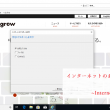
-
インターネットのお気に入りを移行③~Internet Explorer~
前回はMicrosoft Edge (マイクロソフト エッジ)についてご紹介しましたが、今
-

-
Windows10でWi-Fiのパスワードを忘れたときの確認方法
Wi-Fi(ワイファイ)に接続する際に必要となるのがSSID(ネットワーク名)とパスワード
-

-
圧縮フォルダーの作成方法
自身で作成した文章データや写真データをパソコンに保存し、そのデータを誰かと共有することがあ
-

-
Windows10のちょっとだけ便利な機能!
Windows10(ウィンドウズ10)で、なくても困らないけど知っていたらちょっとだけ便利
-

-
たまにはコマンド プロンプト【chkdsk編】
皆さんはWindowsのコマンド プロンプトを使用した事があるでしょうか 「何に使うのか良く分
-

-
Microsoft Office と WPS Office 、こんなところが違います!
代表的なオフィスソフトとして広く使われている Microsoft Office(マイクロソ
-

-
【Thunderbird】メールソフトを活用しよう!~自動でCCを追加する~
前回は、Outlook(アウトルック)のメール送信時に、特定の宛名を自動的にCCに追加する
-
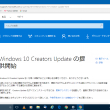
-
Windows10のCreators UpdateはAnniversary Updateとどう違うのか
Windows10でCreators Update(クリエイターズアップデート)が4月11日
-

-
Windows10でパソコンの調子が悪くなった場合の対処法
パソコンを使っていて、「なんか今日調子悪いな~」と感じることもあるかと思います。 &n









